Slēptās funkcijas, kuras varat iespējot operētājsistēmā Windows 11 Build 25309
Tāpat kā daudzi citi Dev kanālu laidieni, Windows 11 Build 25309 ietver vairākus līdzekļus, kurus varat iespējot. Dažus no tiem Microsoft izlaiž pakāpeniski, tāpēc varat tos iespējot piespiedu kārtā, negaidot. Citi ir nepabeigti un netika paziņoti. Apskatīsim tos sīkāk.
Reklāma
Lai iespējotu funkcijas, tradicionāli ir nepieciešams ViVeTool. Ja jūsu datorā nav šīs bezmaksas atvērtā pirmkoda lietotnes, ir īstais brīdis to iegūt tieši tagad.
Slēptie līdzekļi operētājsistēmas Windows 11 Build 25309 versijā
Priekšnoteikumi
- Pārejiet uz tālāk norādīto GitHub lapaun lejupielādējiet jaunāko ViVeTool versiju.
- Izvelciet ZIP arhīvu ar tā failu uz c:\vivetool mapi.
- Tagad ar peles labo pogu noklikšķiniet uz Sākt pogu uzdevumjoslā, ar Windows logotipu, un atlasiet Terminālis (administrators) no izvēlnes.
- Pārliecinieties, vai terminālis ir atvērts PowerShell vai Komandu uzvedne cilne.
Tas ir pietiekami labi, lai turpinātu. Tikko atvērtajā paaugstinātajā terminālī ir jāievada komandas tālāk apskatītajām funkcijām.
Tāpat, lai atsauktu kādu no izmaiņām, aizstājiet /enable ar /disable katrā komandā palaidiet modificēto komandu un restartējiet OS.
Jauns skaļuma mikseris
Oficiālais paziņojums par Windows 11 Build 25309 beidzot atklāj jauno skaļuma mikseri, kas ļauj viegli pārslēgt izvades ierīci un mainīt skaņas līmeni atsevišķām lietotnēm. Tam ir arī īpašs karstais taustiņš, Ctrl + Uzvarēt + V lai to atvērtu.
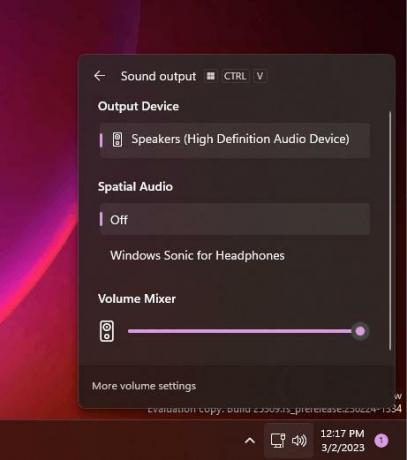
Patiesībā, tā pastāv kā slēpta funkcija Dev kanālā kopš Windows 11 Build 25281, taču par to Microsoft oficiāli paziņoja tikai šodien. Turklāt uzņēmums to ievieš pakāpeniski, tāpēc pastāv liela iespēja, ka jums tas nebūs.
Lai aktivizētu jauno Volume Mixer, terminālī izpildiet šādu komandu:
c:\vivetool\vivetool /iespējot /id: 42106010
Pēc Windows 11 restartēšanas jums būs jaunais mikseris.
Varat to jebkurā brīdī atspējot, ja tiek parādīta pretēja komanda:
c:\vivetool\vivetool /disable /id: 42106010
Jauns failu pārlūks
Kā jūs atceraties, Microsoft strādā pie a jaunais failu pārlūks kuras pamatā ir Windows App SDK/WinUI 3. Operētājsistēmā Windows 11 Build 25309 to tagad ir vieglāk iespējot, jo vairs nav jāpielāgo reģistrs. Turklāt tas ir stabilāks lietošanā.

Funkciju ziņā tas daudz neatšķiras no noklusējuma lietotnes File Explorer un izskatās tāpat. Visas izmaiņas ir zem pārsega.
Lai to iespējotu, palaidiet šīs komandas pa vienai.
c:\vivetool\vivetool /iespējot /id: 40729001c:\vivetool\vivetool /iespējot /id: 40731912c:\vivetool\vivetool /iespējot /id: 41969252c:\vivetool\vivetool /iespējot /id: 42922424
Restartējiet OS, lai piekļūtu jaunajam failu pārlūkam. Tās rīkjoslā redzēsit jaunu Picas ikonu, kas norāda, ka esat iespējojis jauno lietotni.
File Explorer galerija
Microsoft turpina uzlabot iebūvēto File Explorer galerijas funkcija. Tas izskatās nedaudz noslīpētāks 25309. būvējumā.
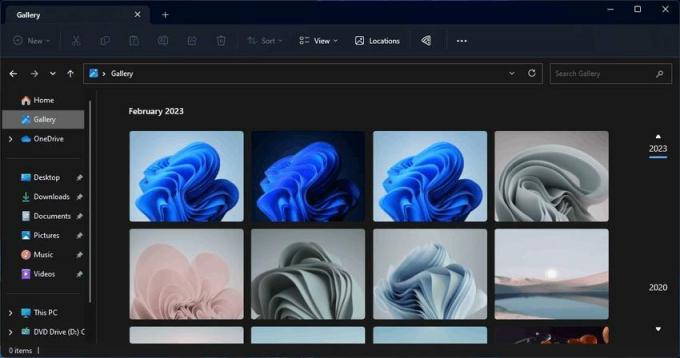
Ja pēc jaunā File Explorer iespējošanas jums nav galerijas ieraksta, papildus palaidiet šo komandu:
C:\vivetool\vivetool /iespējot /id: 41040327
Sākt izvēlnes nozīmītes un darbības
Jūs varat atcerēties, ka Microsoft strādā pie Sākt izvēlnes emblēmas un tiešās darbības ar lietotāja profila ikonu. Jaunajām funkcijām vajadzētu piesaistīt lietotāja uzmanību un atgādināt viņam pabeigt svarīgus uzdevumus, piemēram, dublējuma iestatīšanu, OneDrive u.c.
Ar būvējumu 25309 Microsoft turpina testēt jaunus izvēlnes Sākt emblēmu variantus. Visi no tiem ir A/B testēšanā, taču varat tos iespējot, izmantojot tālāk norādītās komandas.
c:\vivetool\vivetool /iespējot /id: 36435151 /variant: 1 /variantpayloadkind: 1 /variantpayload: 737c:\vivetool\vivetool /iespējot /id: 36435151 /variant: 1 /variantpayloadkind: 1 /variantpayload: 993c:\vivetool\vivetool /iespējot /id: 36435151 /variant: 1 /variantpayloadkind: 1 /variantpayload: 1121
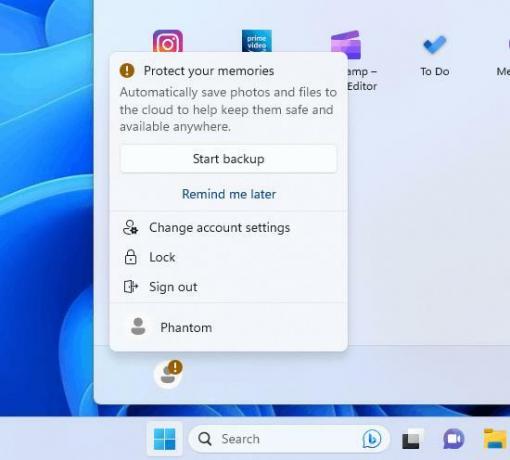
Sākt izvēlnes ieteikumi, lai parādītu padomus, saīsnes, jaunas lietotnes un daudz ko citu
Atšķirībā no iepriekšējā izvēlnes Sākt papildinājuma, šis netika paziņots un nevienam nav pieejams. Izvēlnē Sākt ir jauna opcija, lai parādītu papildu ieteikumus, kas izskatās šādi.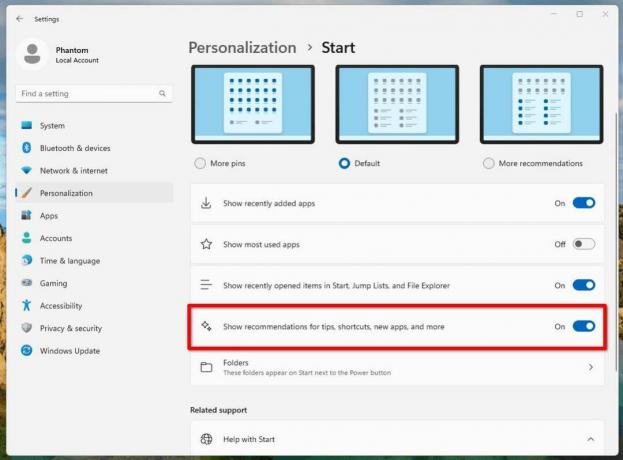
Varat to iespējot, izpildot šo ViVeTool komandu: c:\vivetool\vivetool /iespējot /id: 42916428.
Automātiskā krāsu pārvaldība
Auto Color Management ir aparatūras paātrināta sistēmas līmeņa krāsu pārvaldība atsevišķos atbilstošos un īpaši nodrošinātos SDR displejos. Atbalstītajā aparatūrā ACM tagad var iespējot ar jaunu opciju lietotnē Iestatījumi. Tas ļaus jums precīzi un konsekventi parādīt visas krāsas visās Windows lietotnēs, neatkarīgi no tā, vai tās ir vai nav pārvaldītas ar krāsu pārvaldību.

Lai ieslēgtu ACM, dodieties uz Iestatījumi > Displejs > Papildu displeju, izvēlieties pareizo displeju un ieslēdziet Automātiski pārvaldiet lietotņu krāsas. Tomēr jūs, iespējams, neredzēsit jauno opciju, jo Microsoft to pakāpeniski ievieš. Lai piekļūtu tai uzreiz, palaidiet šo komandu ViVeTool:
c:\vivetool\vivetool /iespējot /id: 36371531
Neaizmirstiet restartēt operētājsistēmu, lai piemērotu izmaiņas.
Atcelšanas komanda ir c:\vivetool\vivetool /disable /id: 36371531.
Jauns Rādīt skārientastatūras opciju
Opciju, kas nosaka, kad rādīt skārientastatūru, var iespējot lietotnē Iestatījumi. Ja pēc jaunināšanas uz jauno būvējumu to neredzat, viena ViVeTool komanda to atbloķēs jūsu vietā.
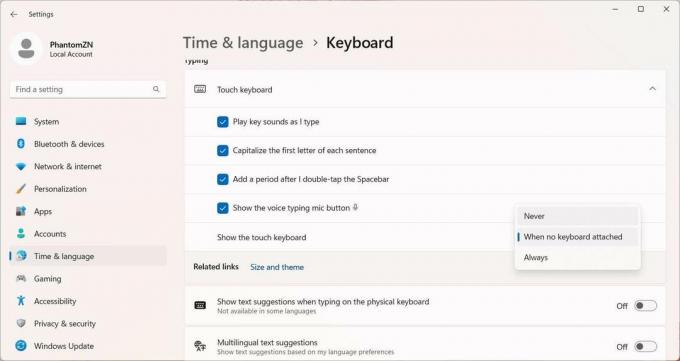
Lai iespējotu jauno jauno Parādiet skārientastatūru opciju, palaidiet šo rindu:
c:\vivetool\vivetool /iespējot /id: 37007953
Kad restartēsit OS, sadaļā atradīsit jauno opciju Iestatījumi > Laiks un valoda > Rakstīšana > Skārientastatūra.
Spotlight darbvirsmas ikonas noklusējuma pozīcija
Lai gan Microsoft neminēja šīs izmaiņas, uzņēmums eksperimentē ar Spotlight ikonas noklusējuma pozīciju darbvirsmā. Dažādiem lietotājiem tas tiek rādīts apakšējā labajā stūrī, apakšējā vidū, apakšējā kreisajā stūrī utt.
Ar ViVeTool palīdzību jūs varat izmēģināt visus šos noklusējuma iestatījumus. Komandas ir šādas.
-
c:\vivetool\vivetool /iespējot /id: 41861575
-
c:\vivetool\vivetool /iespējot /id: 41861575 /variants: 2
-
c:\vivetool\vivetool /iespējot /id: 41861575 /variants: 3
Iespēja izveidot ReFS izstrādātāju apjomus
Vēl viena slēpta funkcija, ko varat iespējot, ir iespēja izveidot ReFS izstrādātāju apjomus. Tas pirmo reizi tika ieviests gadā būvēt 25290. Lai izmantotu šo funkciju, operētājsistēma nav jārestartē pēc tās aktivizēšanas ar ViVeTool. Pateicoties @XenoPanther skaidrojumam.
Palaidiet c:\vivetool\vivetool /iespējot /id: 40347509 komandu, restartējiet OS un atveriet PowerShell vai komandu uzvedni.
Jūs varēsiet pārvērst nodalījumu ReFS dev sējumā ar šādu komandu:
formātā
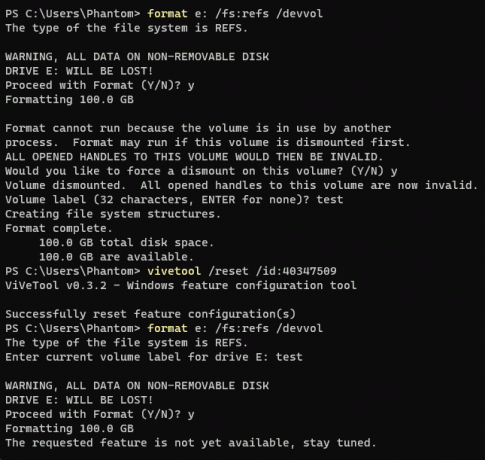
Slēpta poga Pievienot Bluetooth ierīci ierīcēm, kas neatbalsta Bluetooth
Microsoft arī testē iestatījumu izmaiņas ierīcēm, kurās nav instalēts Bluetooth modulis. Ja OS nevar noteikt nepieciešamo aparatūru, tā paslēpj pogu "Pievienot ierīci" Bluetooth lapā sadaļā Iestatījumi.
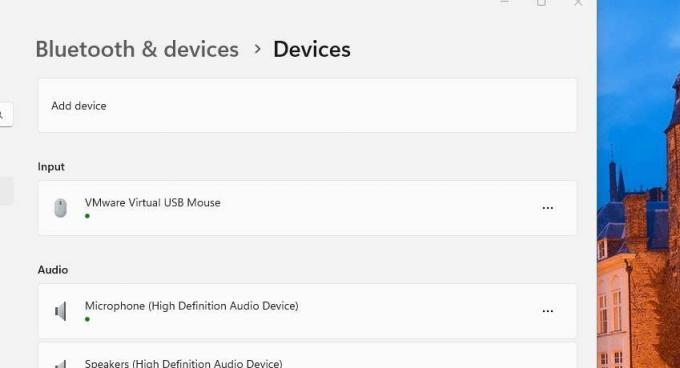
Šis darbs tiek veikts, tāpēc pēc noklusējuma jaunā darbība ir atspējota. To aktivizē šāda komanda:
c:\vivetool\vivetool /iespējot /id: 41734715
Pateicoties @PhantomOfEarth par visu.
Ja jums patīk šis raksts, lūdzu, kopīgojiet to, izmantojot tālāk esošās pogas. Tas no jums neprasīs daudz, bet tas palīdzēs mums augt. Paldies par atbalstu!
Reklāma

